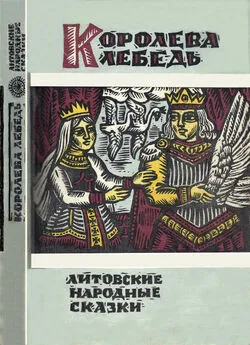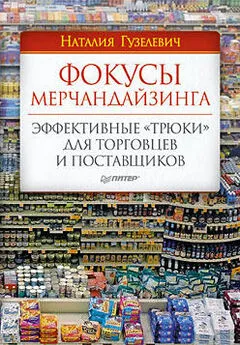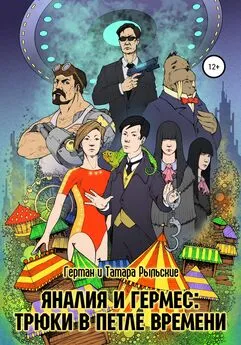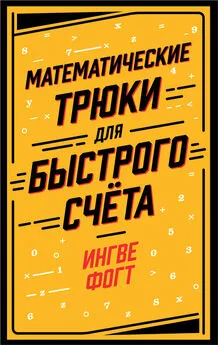А. Климов - Народные советы и трюки
- Название:Народные советы и трюки
- Автор:
- Жанр:
- Издательство:неизвестно
- Год:неизвестен
- ISBN:нет данных
- Рейтинг:
- Избранное:Добавить в избранное
-
Отзывы:
-
Ваша оценка:
А. Климов - Народные советы и трюки краткое содержание
Данный справочник является плодом сотрудничества Игоря Чеботарева и Александра Климова. При его составлении использовались самые полезные и популярные на наш взгляд советы, присланные для рубрики Народная мудрость сайта http://www.whatis.ru/
2002-2004 гг.
Народные советы и трюки - читать онлайн бесплатно полную версию (весь текст целиком)
Интервал:
Закладка:
В последних версиях Internet Explorer появилась функция экспорта и импорта списка Избранное (Favorites). Для этого в меню "Файл" Internet Explorer достаточно выбрать команду "Импорт и экспорт" - запустится очень простой мастер, который и осуществит генерацию веб-страницы, содержащий ссылки из Избранного
Если очень хочется посмотреть исходный текст web-страницы просто добавьте "view-source:" перед URL. Например: view-source:http://webhowto.ru/reg/nd_add.php Откроется notepad (или чего у вас там есть) с исходным текстом этой web-страницы. Иногда даже очень помогает :-)
Определение даты последней модификации просматриваемой страницы. Если в поле адреса ввести текст: javascript:alert(document.lastModified) то появится окно в котором будет написано дата последней модификации страницы. Для удобства частого использования введенный адрес можно перетащить на панель ссылок.
Если при щелчке по ссылке в Internet Explorer'e удерживать нажатой клавишу Shift, то ссылка откроется в новом окне.
Отключение графики в браузере приводит к ускорению загрузки страниц, если у вас модем, и к существенному уменьшению траффика, если у вас локалка...
Щелчoк на кнопке максимизации (или двойной щелчoк на заголовке окна) при нажатом Ctrl раскрывает на полный экран Internet Explorer (так же как и клавиша F11).
Если у вас уже запущен один IE, второй может запускаться в маленьком размере (не на весь экран). Чтобы избавиться от этого эффекта, расширьте его окошко на весь экран, а затем закройте. При последующих запусках он будет открываться по-человечески. Это касается и Netscape.
Если во время работы в Internet Explorer'e зажать клавишу Ctrl и вращать скроллинговое колесико у мыши, то будет изменяться размер шрифта текста на страницах. Если удерживать Shift и вращать колесико, то можно перемещаться по списку просмотренных страниц в History браузера. Перемещаться по этому списку можно также удерживая Alt и нажимая клавиши стрелок "вправо", "влево". Стрелка влево - предыдущая страница, вправо - следующая.
Стартовая страница
Если вас замучали сайты, меняющие стартовую страницу в Internet Explorer, то создайте файл startpage.js в любом текстовом редакторе (напр. Блокнот), скопируйте туда этот код:
var WSHShell = WScript.CreateObject("WScript.Shell");
//Делаем задержку 10 секунд на случай если
//паразитный сайт добавил что-то в автозагрузку
WScript.Sleep(10000);
//Проверяем что у нас в стартовой странице StartPage = WSHShell.RegRead("HKCU\\SOFTWARE\\Microsoft\\Internet Explorer\\Main\\Start Page");
//И если там не то, что мы задумали, то меняем на свое
if (StartPage!="http://www.webhowto.ru/reg") {
WSHShell.RegWrite("HKCU\\SOFTWARE\\Microsoft\\Internet Explorer\\Main\\Start Page",
http://www.webhowto.ru/reg);
}
в строке if (StartPage!="http://www.webhowto.ru/reg") и в следующей поменяйте адрес сайта на нужный вам и добавьте этот файл в автозагрузку в раздел: HKCU\Software \Microsoft\ Windows\ Current Version\Run.
Предварительно убедитесь что в каталоге Windows у вас есть файл wscript.exe (если вы пользуетесь Win98/2000/XP, то он у вас скорее всего есть). Теперь при старте системы, если начальная страница IE отличается от заданной вами, она будет заменена на ту, что вы настроили. Ну, а если вам захочется узнать подробнее, как все это работает, почитайте статью о Windows Script Host (совет взят именно оттуда).
Зачастую некоторые веб-сайты имеют наглость менять вашу стартовую страницу, потом при следующем старте открывается "миллион" окон и иногда даже не удается добраться до установок браузера до того как вся винда рухнет. Может кому покажеться выгодным моя мелкая хитрость. Уменя создан текстовый файл прямо на десктопе с расширением ".reg" следующего содержания:
REGEDIT4
[HKEY_CURRENT_USER\Software\Microsoft\Internet Explorer\Main]
"Start Page"="http://www.webhowto.ru/"
После работы с интернетом, особенно если посещались сомнительные места, я просто запускаю этот файл...
Параметры командной строки
Для Internet Explorerсуществуют несколько ключей. Для их использования необходимо запустить файл iexplore.exeиз командной строки с указанием нужного параметра (например, используя строку "Выполнить" меню "Пуск") либо прописать требуемый параметр в свойствах специально созданного ярлыка к браузеру (получится примерно следующее:
"C:\ Program Files\ Internet Explorer\iexplore.exe" -nohome).
Список ключей:
- channelband - Internet Explorer будет запущен в качестве специальной панели каналов на Рабочем столе текущего пользователя. Данная опция работает только при выключенном активном Рабочем столе (Active Desktop)
- e - Internet Explorer будет запущен в двухпанельном режиме Проводника (дерево папок слева, содержание справа)
- new - новое окно программы Internet Explorer будет запущено как отдельный процесс;
- nohome - при запуске Internet Explorer не будет открывать никаких веб-страниц. При этом скорость загрузки программы гораздо быстрее, чем если даже стоит в стартовой странице about: blank
- k - запуск браузера в полноэкранном режиме (Kiosk mode);
- slf - при запуске открывается домашняя страница пользователя;
- embedding - Запускает Web browser control без показа странички
Можно в командной строке указать и URL-адрес страницы, которую требуется открыть: iexplore -k www.winhowto.ru
Комбинации клавиш
Горячие клавиши для просмотра и навигации
Часть горячих клавиш работает и в Проводнике, т.к. сама система очень тесно связана с iexplorer.exe
F1: Вывести окно помощи IE
F5: Обновить страницу
F11: Переключает в полноэкранный режим и обратно
ENTER: Переход по выбранной ссылке
SHIFT + F10: Контекстное меню для ссылки или страницы
BACKSPACE: Переход на предыдущую страницу
ALT + Стрелка влево: Переход на предыдущую страницу (Аналогично BACKSPACE)
ALT + Стрелка вправо: Переход на следующую страницу
ALT + Home: Переход на домашнюю страницу
Стрелка вверх: Скроллинг вверх
Стрелка вниз: Скроллинг вниз
PAGE UPили SHIFT+Пробел: Скроллинг вверх на одну страницу
PAGE DOWNили Пробел: Скроллинг вниз на одну страницу
HOME: В начало документа
END: В конец документа
ESC: Прервать загрузку страницы
CTRL+E: Открыть окно Поиск
CTRL+F: Открыть диалоговое окно Найти на этой странице
CTRL+H: Открыть окно Журнал
CTRL+I: Открыть окно Избранное
CTRL+Lили CTRL+O: Открыть диалоговое окно Открыть
CTRL+N: Открыть новое окно
CTRL+P: Печать текущего документа
CTRL+R: Обновить страницу (аналогично F5)
CTRL+S: Сохранить текущую страницу
CTRL+W: Закрыть окно
Горячие клавиши для Адресной строки
F4: Показать список записей Адресной строки
CTRL+Стрелка влево: В Адресной строке курсор перемещается к следующему логическому символу прерывания ( .или /)
Читать дальшеИнтервал:
Закладка: